excel如何通过简称或关键字模糊匹配查找全称
有众多朋友不懂得此款EXCEL的软件有关教程,接下来神奇下载软件教程分类编辑给各位玩家送上excel如何通过简称或关键字模糊匹配查找全称文章,希望能带给大家一些帮助,一起来了解一下吧!
在日常工作中,很多时候为了录入方便将某些内容只录入关键字或者简称,比如说公司名称“北京市天成化工有限公司”,在录入时可能只录入“天成”两个字,这样在后期数据统计时由于名称不是全称可能造成很多麻烦,本例介绍如何用VLOOKUP函数通配符用法和LOOKUP函数来实现模糊匹配,通过简称或者关键字查找全称。
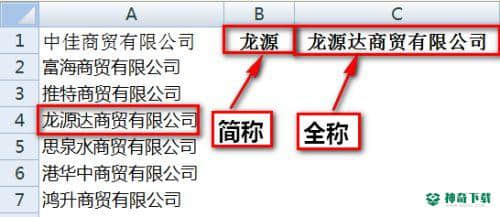
工具/原料
<p>Excel</p>
查找过程:
首先看一下原始数据,A列是一些公司全名,在B1处输入一个简称或者说关键字(必须是在A列某个文本中连续包含的关键字),要在C1返回A列对应的全称。
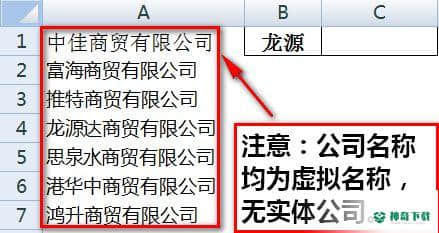
双击C1单元格,输入公式
=VLOOKUP("*"&B1&"*",A1:A7,1,)
回车后C1单元格就返回了B1对应的A列公司全称。
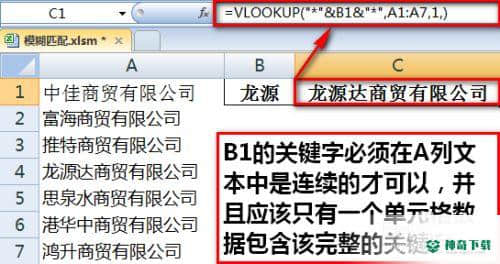
VLOOKUP通配符方法介绍:
=VLOOKUP("*"&B1&"*",A1:A7,1,)代表的含义是在A1:A7的范围内查找包含B1关键字的单元格,找到后返回A1:A7第一列的内容。函数中的“*”代表任意字符,也就是说在A1:A7内查找B1文本前后任意字符的内容,也就是包含B1文本的意思。其中的1代表返回A1:A7数据区域第一列结果,最后一个逗号后省略参数代表的是精确匹配,也可以输入0或FALSE。
本例也可以用LOOKUP函数完成。
双击C1单元格,输入公式=LOOKUP(1,0/FIND(B1,A1:A7),A1:A7)即可。
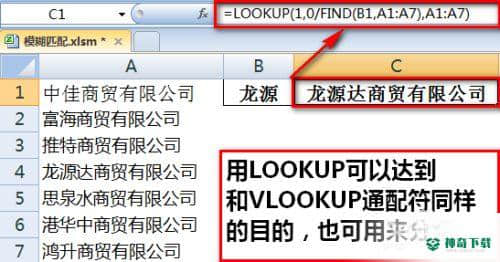
我们来看一下LOOKUP运算过程。
首先FIND(B1,A1:A7)表示在A1:A7内查找B1内容,如果查找不到则返回错误值,如果查到返回在文本中的位置。
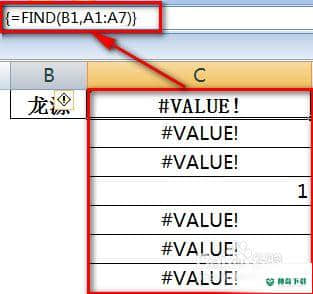
0/FIND(B1,A1:A7)这部分让上一步返回的值参与运算,如果上一步返回的是数字,结果就返回0否则仍返回错误值。
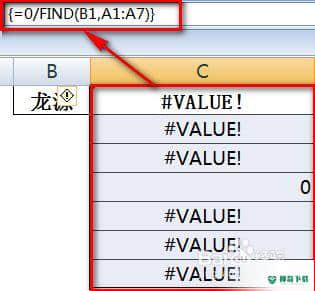
最后LOOKUP(1,0/(数组),A1:A7)部分返回“数组”中最后一个小于等于1(也就是“数组”中的0)的值对应的A1:A7的内容,也就是全称。
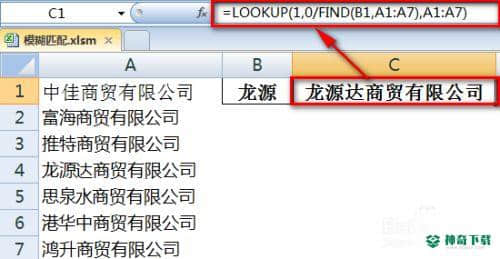
注意事项
如果您觉得此经验有用,可以点击本页面右上方的【大拇指】图案和【收藏按钮】或者右下方的【分享】按钮,也可以点击本注意事项下方的【收藏】按钮。
如需要了解更多内容,可以百度搜索“软件教程shaowu459”或到百度知道向我提问。
上面内容便是对于《excel如何通过简称或关键字模糊匹配查找全称》软件资讯全部了,希望能够帮到正在需要EXCEL软件教程朋友!更多精彩EXCEL软件文章教程,可以收藏我们神奇下载!
相关文章
Excel2010创建迷你图(excel2010迷你图创建在哪里)
excel打印如何使用自定義的紙張(EXCEL如何自定义公式)
近期热门










